
PDF转换器
PDF转换器支持一键图片压缩在线转换,高效办公。
图片文件格式多种多样,其中PNG格式因其支持透明背景和高质量图像而广受欢迎。然而,高分辨率的PNG图片往往文件体积较大,不适合在网页上快速加载或通过电子邮件发送。本文将介绍几种实用的工具和方法,帮助您轻松压缩PNG图片,优化文件大小。
在线图片压缩工具操作简单,无需下载安装,是快速压缩PNG图片的首选。
步骤一:选择在线压缩工具
打开浏览器,打开图片在线压缩工具:https://www.pdfmao.com/imgcompress
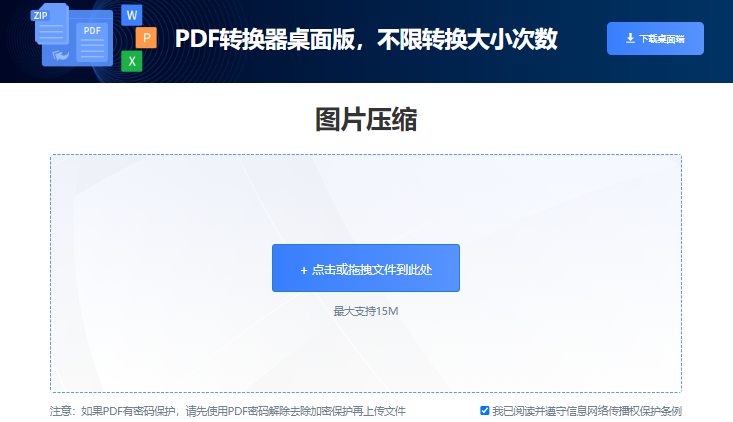
步骤二:上传图片
1. 点击“选择文件”或“上传图片”按钮。
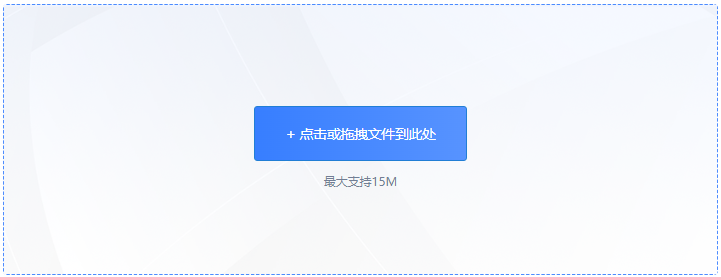
2. 从本地电脑中选择需要压缩的PNG图片并上传。
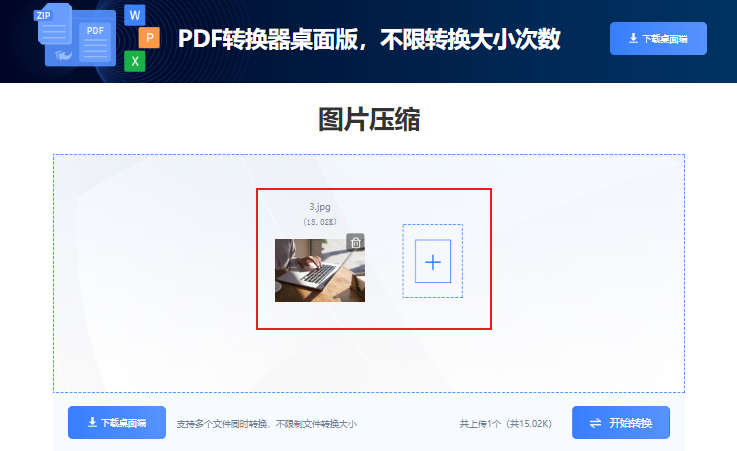
步骤三:开始压缩
点击“开始转换”。等待工具完成压缩过程。
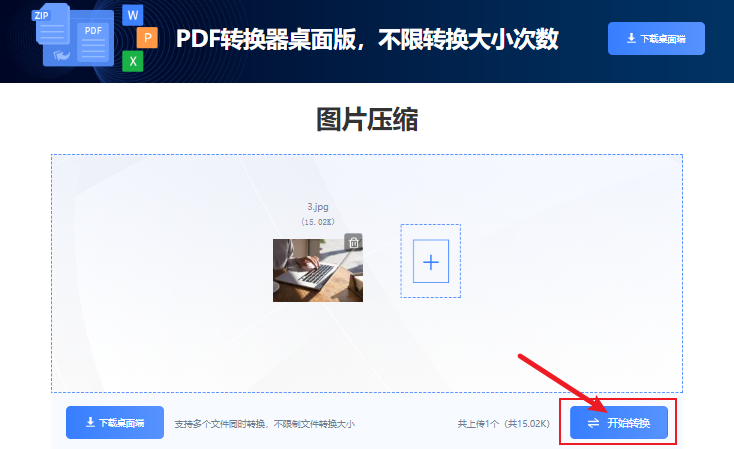
步骤四:下载压缩后的图片
1. 压缩完成后,下载优化后的PNG图片。
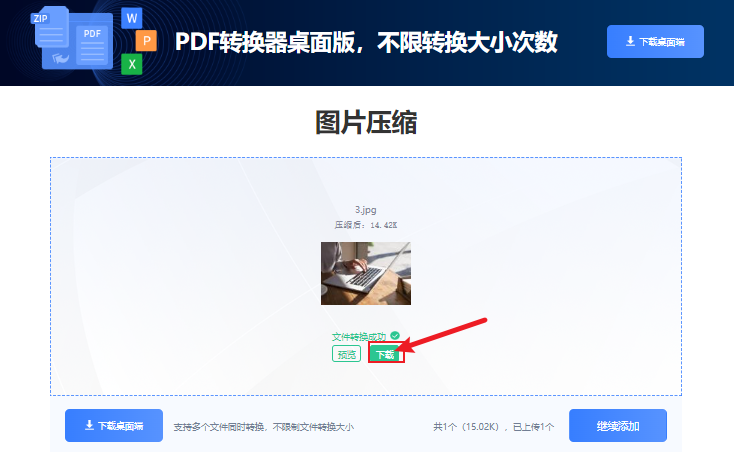
2. 检查图片质量是否满足需求。
专业图片编辑软件如Adobe Photoshop除了提供强大的图片编辑功能外,也支持图片压缩。
步骤一:打开图片
1. 启动Adobe Photoshop。
2. 点击“文件”选择“打开”,打开需要压缩的PNG图片。
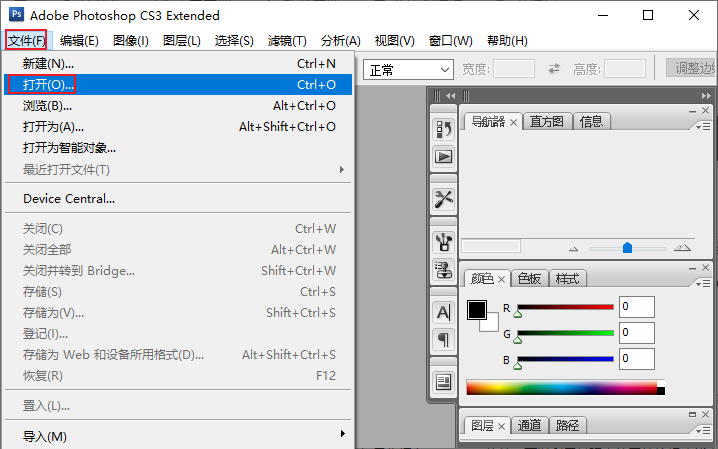
步骤二:进行图片压缩
1. 点击“文件”选择“导出”然后“导出为...”。
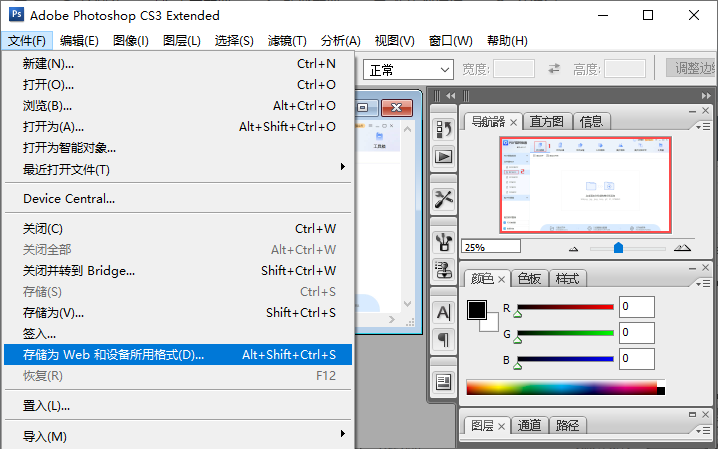
2. 在弹出的窗口中选择“PNG”格式。
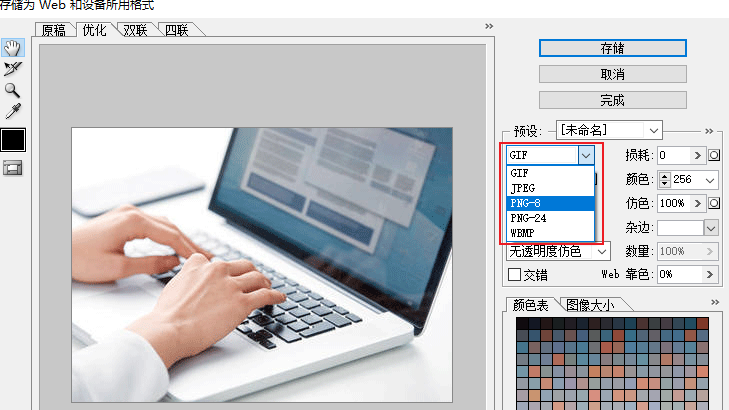
3. 在右侧的设置中,通过拖动质量滑块来调整压缩程度。
步骤三:保存优化后的图片
1. 确定设置后,选择保存路径。
2. 点击“存储”完成PNG图片的压缩。
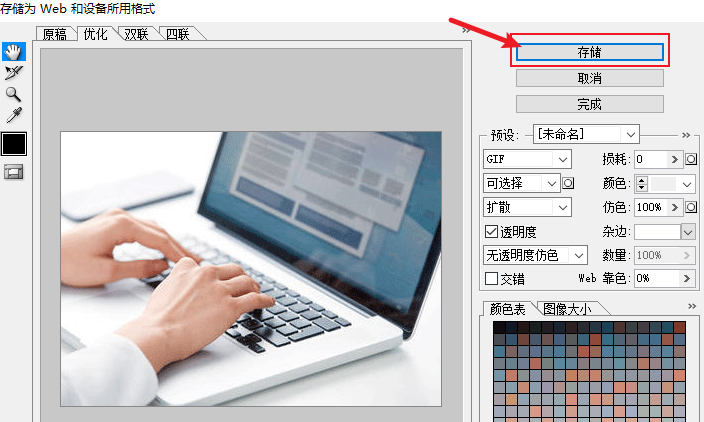
对于高级用户,使用命令行工具如PNGQuant可以进行批量压缩。
步骤一:安装PNGQuant
1. 访问PNGQuant官网下载最新版本。
2. 根据操作系统安装并配置环境变量。
步骤二:批量压缩PNG图片
1. 打开命令行工具。
2. 使用`cd`命令进入包含PNG图片的文件夹。
3. 使用命令 `pngquant --quality=65-80 --ext .png *.png` 对当前目录下的所有PNG图片进行压缩。
步骤三:检查结果
1. 压缩完成后,检查优化后的图片质量。
2. 如果满意,即可使用这些压缩后的图片。
通过上述几种方法,您可以根据不同的需求选择合适的工具来压缩PNG图片,从而有效地优化文件大小,提高图片的传输和加载效率。希望本教程能够为您提供帮助。
 最新文章
最新文章 相关阅读
相关阅读 最新专题
最新专题Copyright 2020-2025 © 厦门中数华森信息技术有限公司 版权所有 福建省厦门市思明区中厦国际大厦17A 闽ICP备2024077850号-8

提示

每日可免费转换1份15M以下文件,今日您的次数已耗尽,下载桌面端软件即可不限次数、文件大小转换